如何在不安装 Windows 的情况下在 Mac 上玩 PC 游戏
已发表: 2022-01-29Mac 用户有困难。 您将获得市场上一些最好的硬件以及超级精美、稳定的软件,而且可以在上面玩的游戏很少。 但仅仅因为开发人员没有发布他们的 macOS 游戏并不意味着你不能在你的 Apple 制造的机器上运行 PC 游戏。 只需要一点技巧。
如果您真的想尽您的硬件能力玩 PC 游戏,您需要使用 Boot Camp 在您的 Mac 上安装 Windows(除非您有基于 ARM 的 Mac,它不支持 Boot Camp)。 这是让游戏运行的最简单方法,并提供最佳性能。 但是,它确实会占用您硬盘上的大量空间,而且每次您想玩游戏时都需要重新启动计算机,这很烦人。 您可以通过 Parallels 或 VirtualBox 安装 Windows,但您会牺牲很多性能。
但是,如果您不想处理安装 Windows 的麻烦,我们可以理解。 以下是您在 Mac 上玩游戏的替代方法。
寻找适合 Mac 的游戏
首先,让我们把显而易见的事情弄清楚——那里有很多与 Mac 兼容的游戏。 例如,Steam 会在每款与 macOS 兼容的游戏旁边显示一个小 Apple 标志,我惊讶地发现该平台上提供了大量我自己的游戏,包括《古墓丽影》、《使命召唤黑色行动》 III,和文明VI。 只需确保您在购买前查找该 Apple 标志,或转到“浏览”>“Mac OS X ”即可。
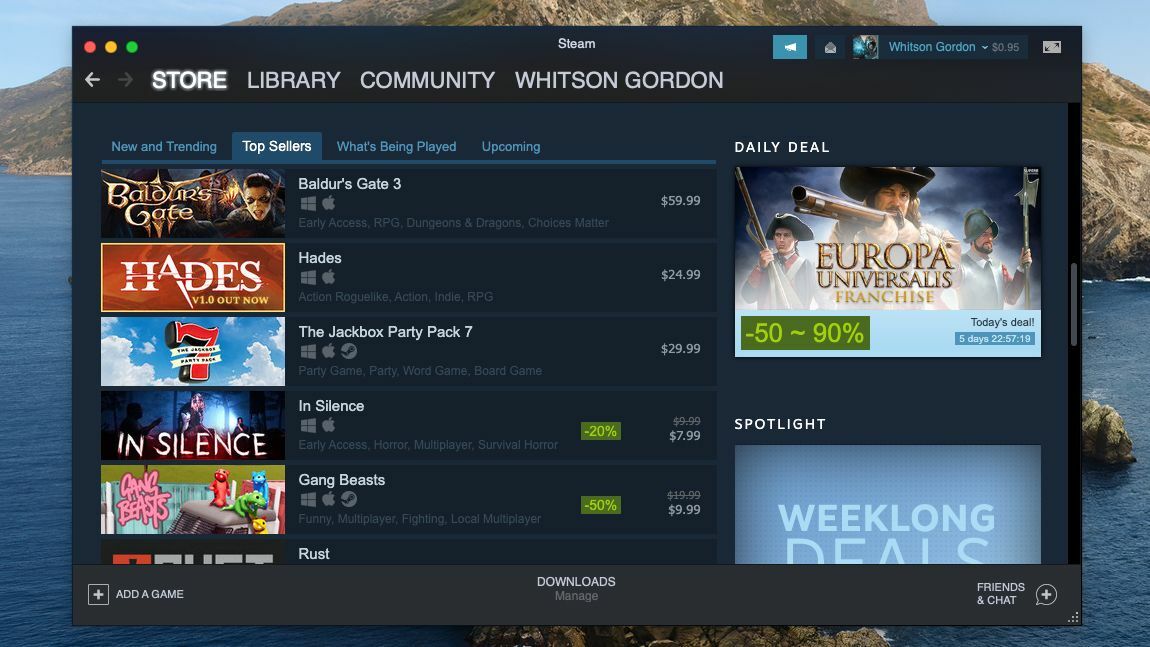
另外,请记住,Steam 并不是唯一可以找到游戏的地方——暴雪通过其 Battle.net 服务提供其游戏的 Mac 版本,您还可以在 GOG.com 上找到大量出色的 Mac 游戏。 请记住在购物时搜索各个商店,因为您可能会惊讶于您会发现哪些独家商品。
让 PC 游戏在 Wine 下运行
好的,所以您已经用尽了流行商店中所有与 Mac 兼容的游戏,并且您已准备好修补以运行其他一些游戏。 一些仅限 Windows 的游戏可以通过 Wine 在 macOS 上运行,Wine 是 Mac 和 Linux 系统的兼容层,旨在运行 Windows 程序。 Wine 本身的设置可能会变得相当技术性,尤其是在游戏方面,但有一些第三方工具可以让事情变得更容易。
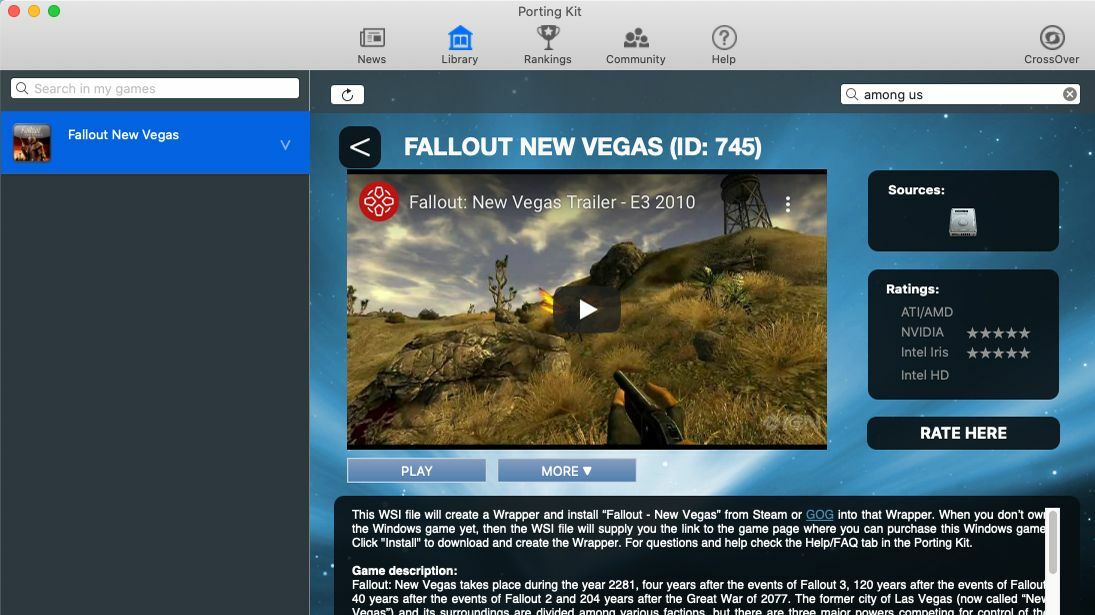
Porting Kit 通常是我的首选,因为它会尝试为您完成很多繁重的工作。 只需在 Porting Kit 的应用程序或网站上搜索游戏,例如在我们中间,它就会提供一个立即安装按钮以及您可能需要采取的任何怪癖、补丁或额外步骤,以实现流畅的游戏体验。 它仍然需要一些摆弄,但是 Porting Kit 有一些内置的教程可以帮助你。 一旦您能够让游戏第一次运行,以后就很容易启动它,因为标题与任何其他 Mac 应用程序一样出现在您的应用程序文件夹中。
虽然 Porting Kit 是使用 Wine 安装游戏的最简单和最新的工具,但其他程序旨在做类似的事情,例如 PlayOnMac 或 40 美元的 CrossOver。 有些游戏可能更适合某些游戏,因此您最好的选择是搜索“让 [您想要的游戏] 在 Mac 上运行的最佳方式”。 要在购买前浏览适合 Wine 的游戏,请在 Porting Kit 的库旁边查看 Wine 数据库,以了解可能在您的系统上运行的内容。
用模拟器去复古
如果您想重温年轻时的游戏,您最喜欢的复古游戏很有可能可以在您的 Mac 上进行模拟。 有很多复古游戏机模拟器,但 Mac 用户使用 OpenEmu 很容易,它可以将所有你最喜欢的复古游戏放在一个地方。 安装程序,选择您想要模拟的系统,然后您就可以参加比赛了。
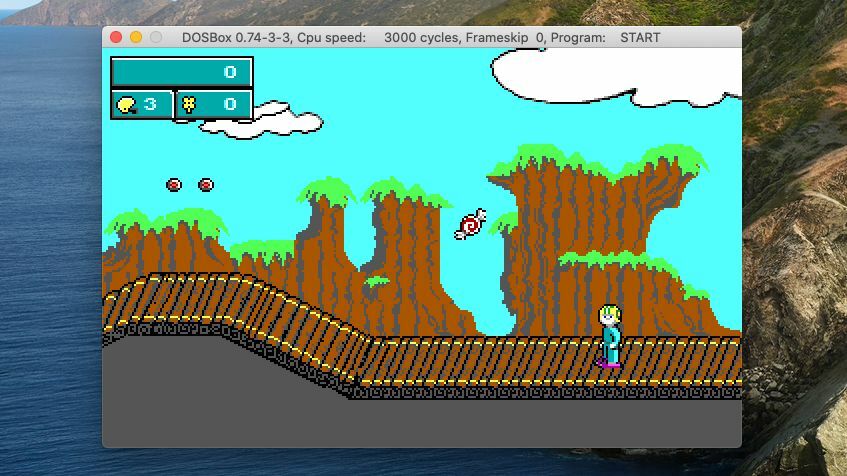
你必须为你想玩的任何游戏获取一个 ROM 文件——我们会留给你去找到那些——之后你可以将它们拖到 OpenEMU 的主窗口中,将它们添加到你的游戏库中。 或者单击 Homebrew 选项卡以查找针对这些经典系统的免费、新开发的游戏。 您可以在此处阅读我们的 OpenEmu 完整指南,如果您想模拟它不支持的系统,请查看我们的最佳模拟器列表以获取更多选项。
虽然 OpenEmu 专注于经典游戏机,但您也可以使用 DOSBox 模拟过去的 DOS 程序。 它不像 OpenEmu 那样即插即用——你只需要做一些你在 DOS 实际时代所做的命令行工作——但对于许多游戏来说,它非常简单。

将游戏文件下载到您的 Mac(同样,我们将由您自行查找),将它们放在文件夹中(如 ~/Documents/DOSgames),然后打开 DOSBox 并运行mount c ~/Documents/DOSgames到将该文件夹转换为您的模拟 C: 驱动器。 然后,您可以通过输入其 EXE 文件的路径(如C:\keendrms\start.exe )并按 Enter 来启动您的游戏。 有些游戏可能无需额外努力即可运行,而其他游戏可能需要调整,因此请查看 DOSBox 兼容性列表或谷歌您选择的游戏,看看可能需要进行哪些调整。
我们的编辑推荐

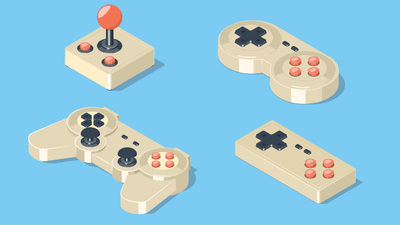
从云端串流游戏
如果所有这些选项听起来都有些繁琐,那么还有另一种更即插即用的方法:云流媒体。 Shadow、Nvidia GeForce Now 和 Google Stadia 等服务允许您在多种不同设备上玩游戏,包括手机、平板电脑、PC 或 Mac。 每个设置都有点不同。
Shadow 是最贵的,起价为每月 15 美元(如果您预付一年,则为每月 12 美元),但它为您提供了一台功能齐全的云端 Windows PC,让您可以玩您曾经在 Steam 上购买的任何游戏或其他平台,直接流式传输到您的 Mac。
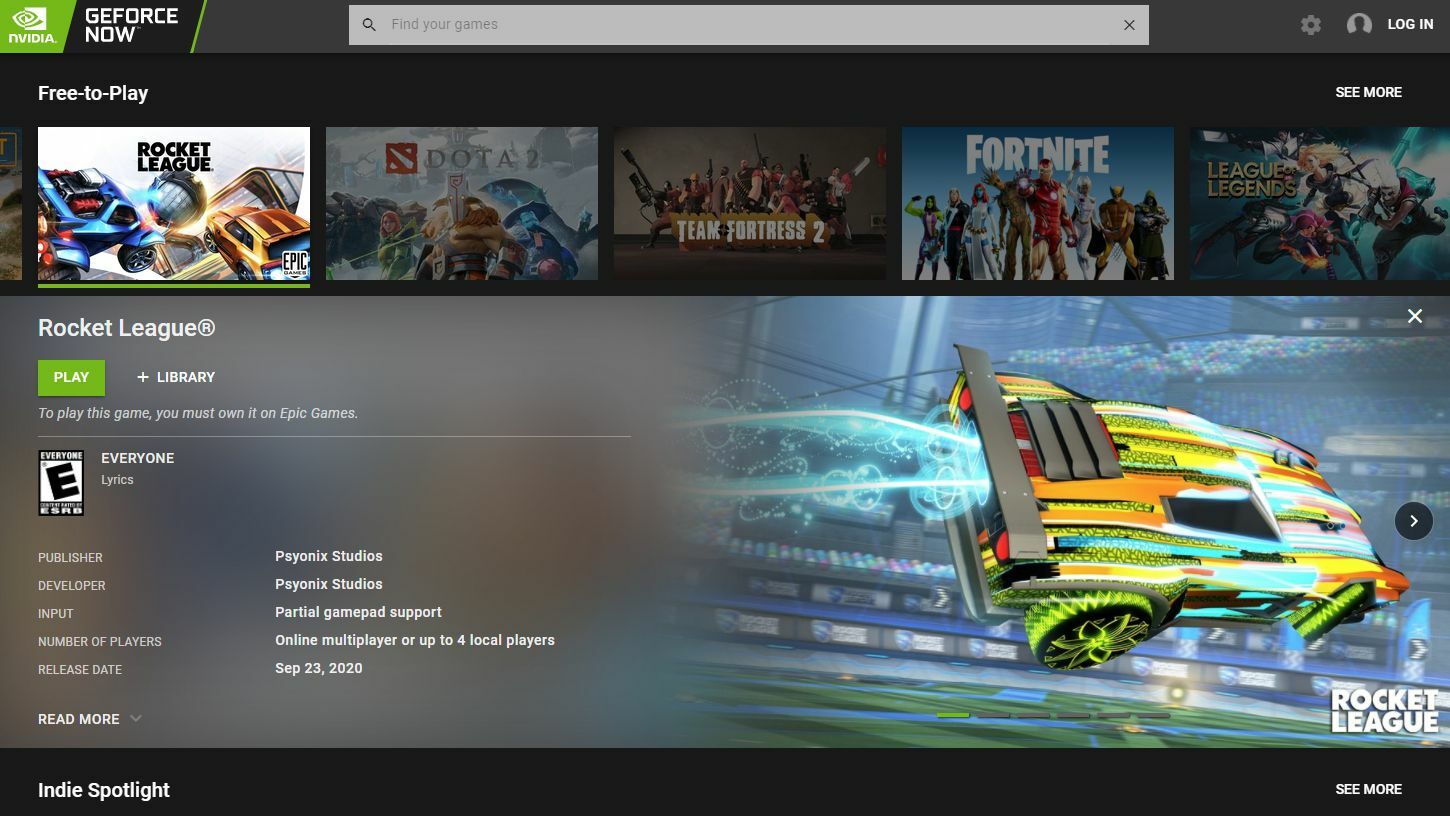
GeForce Now 有一个免费选项,其中包括一些等待时间,然后您才能玩一小时的会话,每月 5 美元的计划可以避开这些限制并提高图形保真度。 您可以玩已经拥有的游戏,但只能玩 GeForce Now 支持的游戏。
另一方面,Stadia 完全是它自己的平台,虽然它不需要每月订阅才能使用,但你必须专门为 Stadia 本身购买游戏。 如果您确实购买了付费订阅,您将获得某些标题。
虽然流媒体比 Wine 更容易设置,但其有效性在很大程度上取决于您的互联网和家庭 Wi-Fi 的速度和延迟。 如果您可以靠近路由器或将 Mac 连接到以太网端口,您可能会获得更好的结果。 如果您的网络无法完成任务,请查看我们的增强 Wi-Fi 指南。 如果您发现它仍然无法满足要求,那么可能是时候咬紧牙关在 Boot Camp 中安装 Windows 了——相信我,这是值得的。
